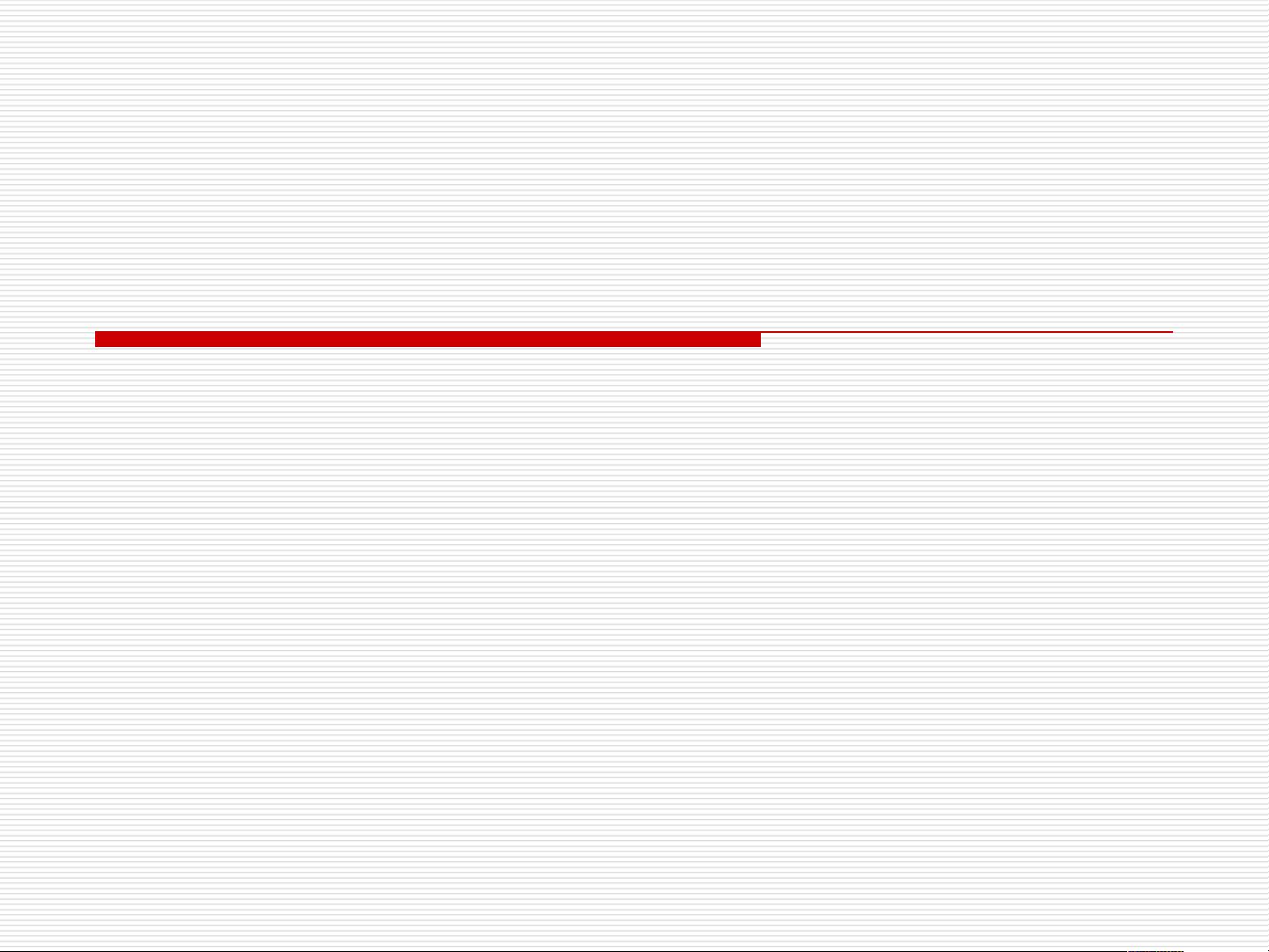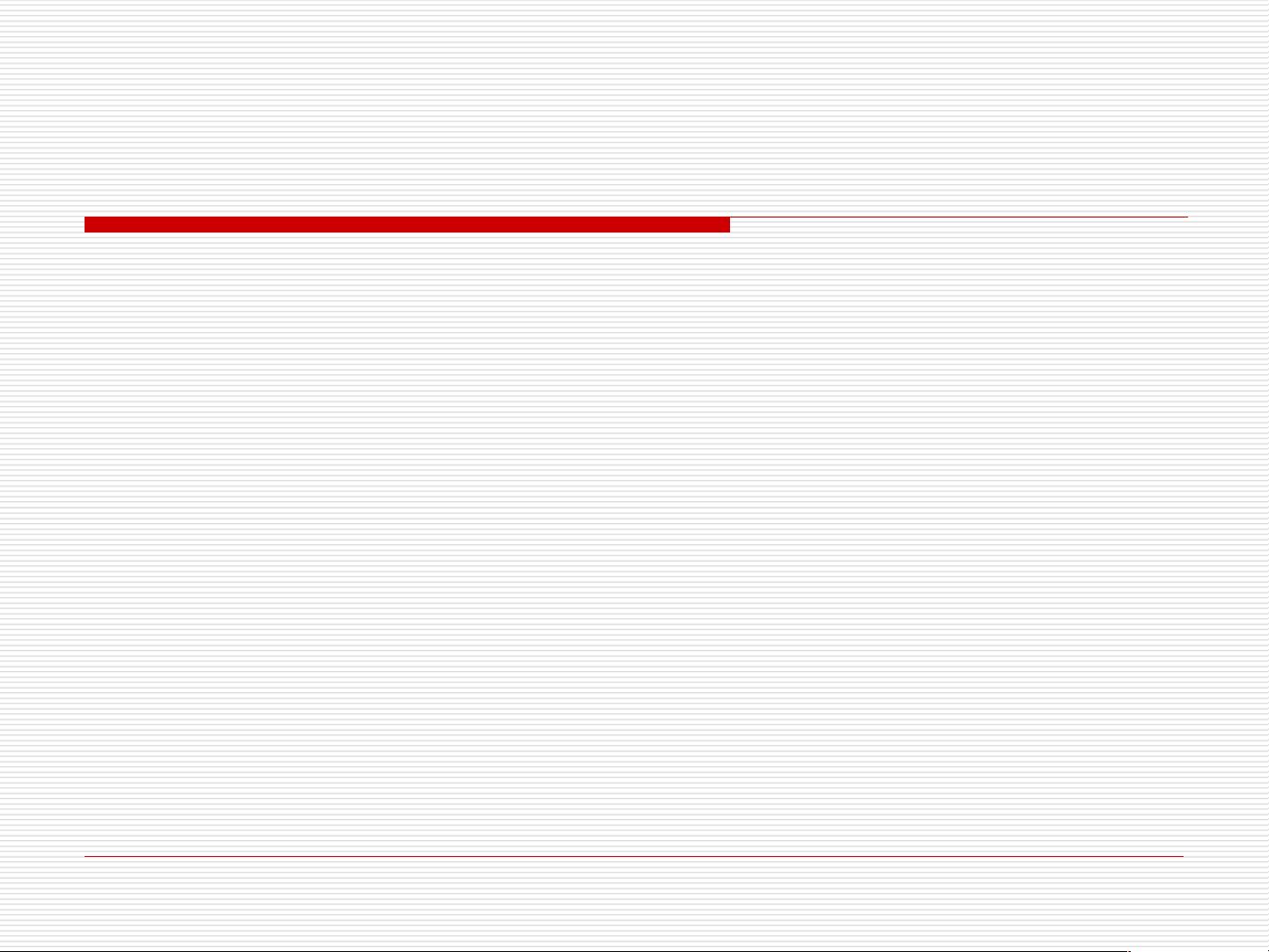【知识点详解】 1. **SMB (Server Message Block)**: SMB是一种网络文件共享协议,主要用于在局域网中实现Windows、Linux和Mac等操作系统之间的文件和打印资源共享。它由Microsoft开发,现在已成为开放标准,被广泛应用。 2. **Samba**: Samba是Linux和Unix系统上实现SMB协议的开源软件,使得Linux可以与Windows网络无缝集成,提供文件和打印机共享服务。Samba包含了两个主要的服务组件:smbd(SMB服务器)和nmbd(NetBIOS名称服务器)。 3. **配置SMB服务器**: 配置SMB服务器主要涉及编辑`/etc/samba/smb.conf`配置文件,设置全局参数如工作组、NetBIOS名称、安全级别等,以及定义共享目录的权限。 4. **安全级别**: `security`选项用于设置SMB的安全级别,如`share`(无身份验证,任何人都可以访问)、`user`(需要用户账户和密码)等。在案例2中,为了确保安全性,选择了`security=user`。 5. **身份认证与权限分配**: 使用`smbpasswd`命令可以为SMB服务器添加和管理用户账户,这些账户信息存储在`/etc/samba/smbpasswd`文件中。权限分配根据Linux文件系统的权限和SMB配置文件中设置的共享权限进行交互。 6. **测试配置**: 使用`testparm`命令可以检查`/etc/samba/smb.conf`的语法和配置,确保没有错误。`service smb start`启动SMB服务,`smbclient -L //ip`可以测试服务器是否能被访问。 7. **共享资源**: 可以通过`[public]`或`[homes]`等共享区域设置来定义哪些目录或资源可以被共享。`read only`和`writable`控制读写权限,`valid users`指定允许访问的用户。 8. **Windows-Linux互访**: 在Windows中,通过网上邻居访问Linux上的SMB共享,需要正确配置工作群组和NetBIOS名称。在Linux作为客户端访问Windows时,可能需要关闭防火墙或调整防火墙规则以允许SMB通信。 9. **用户管理**: 在Linux中创建用户(如`useradd test`)并设置密码(`passwd test`),然后使用`smbpasswd -a test`将此用户添加到SMB服务器,分配SMB密码。 10. **防火墙配置**: 对于SMB服务的正常运行,可能需要在Linux和Windows的防火墙中开放相关的端口,通常是TCP 139和445端口。 11. **访问权限**: 文件的访问权限遵循Linux和SMB的双重权限系统,最终权限是两者交集。例如,Linux中设置的文件权限为664(rw-rw-r--),SMB设置为读写,则所有者和组成员可以读写,其他用户只能读取。 12. **网络邻居显示**: NetBIOS名称(在`netbios name`中设置)决定了Linux在Windows网络邻居中显示的计算机名,这对于用户识别和访问非常重要。 通过以上步骤,可以成功架设一个SMB服务器,实现Linux和Windows之间的文件共享和权限管理。对于企业或个人网络环境,这提供了跨平台的协作能力,提高了工作效率。
- 粉丝: 23
- 资源: 19
 我的内容管理
展开
我的内容管理
展开
 我的资源
快来上传第一个资源
我的资源
快来上传第一个资源
 我的收益 登录查看自己的收益
我的收益 登录查看自己的收益 我的积分
登录查看自己的积分
我的积分
登录查看自己的积分
 我的C币
登录后查看C币余额
我的C币
登录后查看C币余额
 我的收藏
我的收藏  我的下载
我的下载  下载帮助
下载帮助

 前往需求广场,查看用户热搜
前往需求广场,查看用户热搜 信息提交成功
信息提交成功